ケータイ会議6にてモニタ中の、F-06B、F-07Bについての記事です。
両機種共通の機能で、「ブログ・SNSかんたん投稿機能」というのがあります。
名前から想像するに、たとえばFC2ブログとかアメブロとかのブログサービス名を選択してかんたんにブログが写真付きでアップロードできるのか!?とか思っていましたが、違いました。
通常、ブログやSNSにケータイから投稿をする場合は、専用のメールアドレスにメールを送信することでブログ・SNSに記事が投稿できる、というサービスが多いと思います。
この「ブログ・SNSかんたん投稿機能」は、あらかじめその投稿先のメールアドレスやタイトルを登録しておいて写真付きの記事を簡単に投稿できる、という機能です。
設定方法などをさくっとご紹介していきましょう。
まずは投稿先を設定しよう
まずは、投稿先を設定する必要があります。
お使いのブログやSNSの携帯から投稿するときのやりかたをご確認ください。
おそらく特定のメールアドレスにメールを送ると、投稿されるというやり方があると思います。
ご利用のサービスで、その投稿先メールアドレスを確認してください。
でここからが設定の本番。
F-07Bの場合は、MENU→1→9→7
F-06Bの場合は、MENU→1→*→9
で、ブログ/SNS投稿先設定の画面を開きます。
次に、F-07Bの場合は、新しい投稿先を選択。
F-06Bの場合は、1〜5のいずれかを選択して編集ボタンを押す。

▲これはF-07Bの場合の画面。どちらも投稿先は5件まで登録できます。

▲投稿先には、分かりやすい名前をつけ、投稿先アドレスには、上で確認したブログ(SNS)サービスの投稿先メールアドレスを入力しましょう。
投稿タイトル、にはよくつかうタイトルを入れます。空でもよいです。
投稿先の登録ができたら、機能の使い方です。
宛先の選択からかんたんに選べる。
メールを新規作成したときに、To(宛先)を選ぶ必要がありますが、Toの部分にカーソルを合わせて決定キーを押すと、F-06B/F-07Bともに「ブログ/SNS投稿先」というメニューがあります。
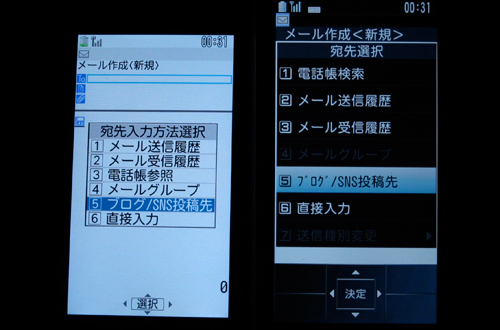
▲これを選択すると、登録した投稿先のブログ(SNS)の設定が表示されるので選択してメールを送信します。
画像を入れたい場合は、添付すればOK。
写真撮影からの投稿もスムーズに。
撮影した写真をそのまま投稿する場合もちょっと便利になっています。

▲こちらもF-07BとF-06Bで操作はちょっと違う。

▲F-07Bの場合、MENU→投稿。
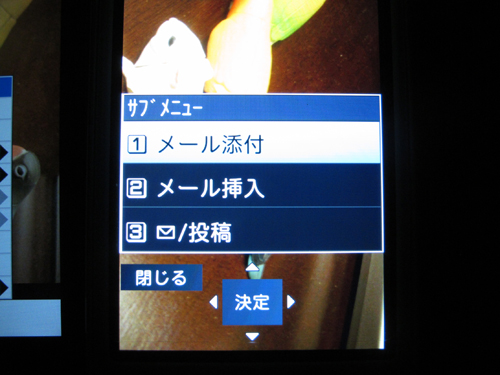
▲F-06Bの場合、メール/投稿→3.メール/投稿 を選択。
で、登録した投稿先を選ぶ、という感じです。
ちょっと便利なのはタイトルの自動挿入。
上記の操作を進めると、以下のような画面になります。
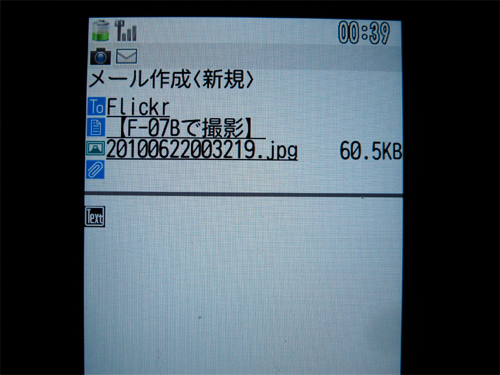
実は、メールの送信履歴からメールを作ってもほぼ同様の手数と思われるんですが、決定的に違うのがあらかじめメールの件名(ブログのタイトル部分)を設定しておける点です。
自動挿入してくれます。
一つのブログに投稿する場合でも、たとえば「【食べログ】」とか「【レビュー】」とかあらかじめ定型のタイトルを入れて投稿先の設定を複数作っておけば、入力の手間を減らせます。
ぼくの場合は、ケータイでとった写真をFlickrに投稿することがよくあるのですが、検索されやすさも考慮して、写真のタイトルの頭に【F-06Bで撮影】などつけるようにしています。
これ、このブログ・SNSかんたん投稿の設定に登録しておくと、毎回の入力が省けて非常に便利です。
似たようなFlickrの使い方をしている人にはおすすめですよ。
SNSやブログにも応用が利くと思います。
▼まとめサイト、他の参加者のレビューもあわせてどーぞ!

F-06B/F-07B/F-08B 最新Fケータイブロガー徹底レビューまとめサイトへ




コメント
コメント一覧 (2件)
ブログ・SNSかんたん投稿機能が便利。【F-06B F-07B レビュー …: ブログ・SNSかんたん投稿機能が便利。【F-06B F-07B ▲投稿先には、分かりやすい名前をつけ、投稿先アドレスには、上で確認したブログ(S… http://bit.ly/dfnwHq
ブログ更新: ブログ・SNSかんたん投稿機能が便利。【F-06B F-07B レビュー】 http://tinyurl.com/23zaoz9